При нажатии кнопки [Начальный экран] сразу после включения аппарата отображается [Главный] экран.
На [Главном] экране можно проверить уровень тонера и состояние лотков для бумаги.
В окне [Начальный экран] отображаются значки всех функций.
Ярлыки веб-страниц можно добавлять в окно [Начальный экран]. Добавленные ярлыки отображаются в окне [Начальный экран]. Веб-страницы можно легко вызывать нажатием на ярлыки.
Чтобы открыть [начальный экран], нажмите клавишу [Начальный экран]. Если Начальный экран не появляется, нажмите значок ![]() в правом верхнем углу экрана для перехода к экрану меню.
в правом верхнем углу экрана для перехода к экрану меню.
[Главный] экран
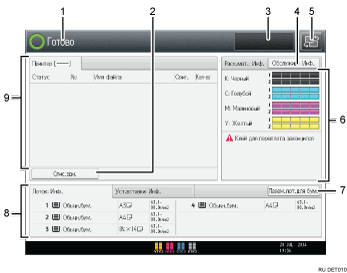
[Начальный экран]
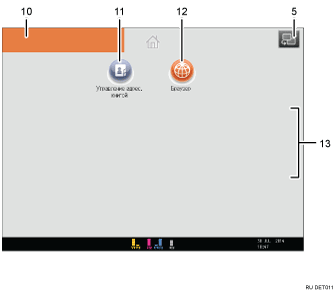
Состояние аппарата и сообщения
Отображает рабочее состояние и сообщения.
[Спис.здн.]
Нажмите, чтобы открыть список заданий для цветового контроллера.
Расчетное время
См. экран списка заданий для цветового контроллера.
[Инфор.гл.]
Нажмите для отображения вкладки [Обсл./Запрос/Инф.об апп.] меню [Проверить статус].
Переключение экранов
Нажмите для переключения между [Начальным экраном] и [Главным] экраном.
[Расх.мат.: Инф.]
Отображает информацию о расходных материалах, например, остаток тонера.
[Парам.лот.для бум.]
Нажмите для отображения экрана [Парам.лот.для бум.].
[Лоток: Инф.]/[Уст.вставки: Инф.]
Отображает состояние лотков для бумаги и устройства подачи обложек.
[Спис.здн.]
См. экран списка заданий для цветового контроллера.
Изображение на начальном экране
В окне [Начальный экран] можно отображать рисунок, например, логотип компании. Для получения подробных сведений об изменении изображения см. Отображение рисунка в окне [Начальный экран].
[Управление адресной книгой]

Нажмите для отображения адресной книги.
Для получения подробных сведений об использовании адресной книги см. руководство "Подсоединение аппарата/Настройки системы".
[Браузер]

Нажмите для отображения веб-страниц.
Для получения подробных сведений об использовании функции браузера см. Использование функции браузера.
 /
/
Нажмите для смены страниц, если ярлыки не умещаются на 1 странице.
![]()
Ярлыки веб-страниц можно добавлять в окно [Начальный экран]. Для получения подробной информации о регистрации ярлыков см. Добавление значков в окно [Начальный экран].
При установке встроенного программного обеспечения в окне [Начальный экран] отображается ярлык функции.
Последовательность ярлыков можно менять. Для получения дополнительной информации см. Изменение порядка следования значков в окне [Начальный экран].
На каждой странице упрощенного экрана отображается до 8 ярлыков. Размер символов и клавиш увеличен для упрощения работы. На странице стандартного экрана отображается до 16 ярлыков. Для получения дополнительной информации см. Переключение режимов экрана.
